WPS表格电脑版中清除条件格式的方法教程
时间:2023-07-27 11:16:19作者:极光下载站人气:107
wps表格是一款非常好用的软件,很多小伙伴都在使用。在WPS表格中有一个“条件格式”功能,我们可以使用该功能设置突出显示符合条件的指定数据。如果后续我们希望取消突出显示效果,小伙伴们知道具体该如何进行操作吗,其实操作方法是非常简单的,只需要进行几个非常简单的操作步骤就可以了,小伙伴们可以打开自己的软件后一起动手操作起来。如果小伙伴们还没有WPS这款软件,可以在本教程末尾处进行下载,方便后续的使用。接下来,小编就来和小伙伴们分享具体的操作步骤了,有需要或者是有兴趣了解的小伙伴们快来和小编一起往下看看吧!
操作步骤
第一步:双击打开WPS表格,可以看到表格中有较多突出显示的效果;
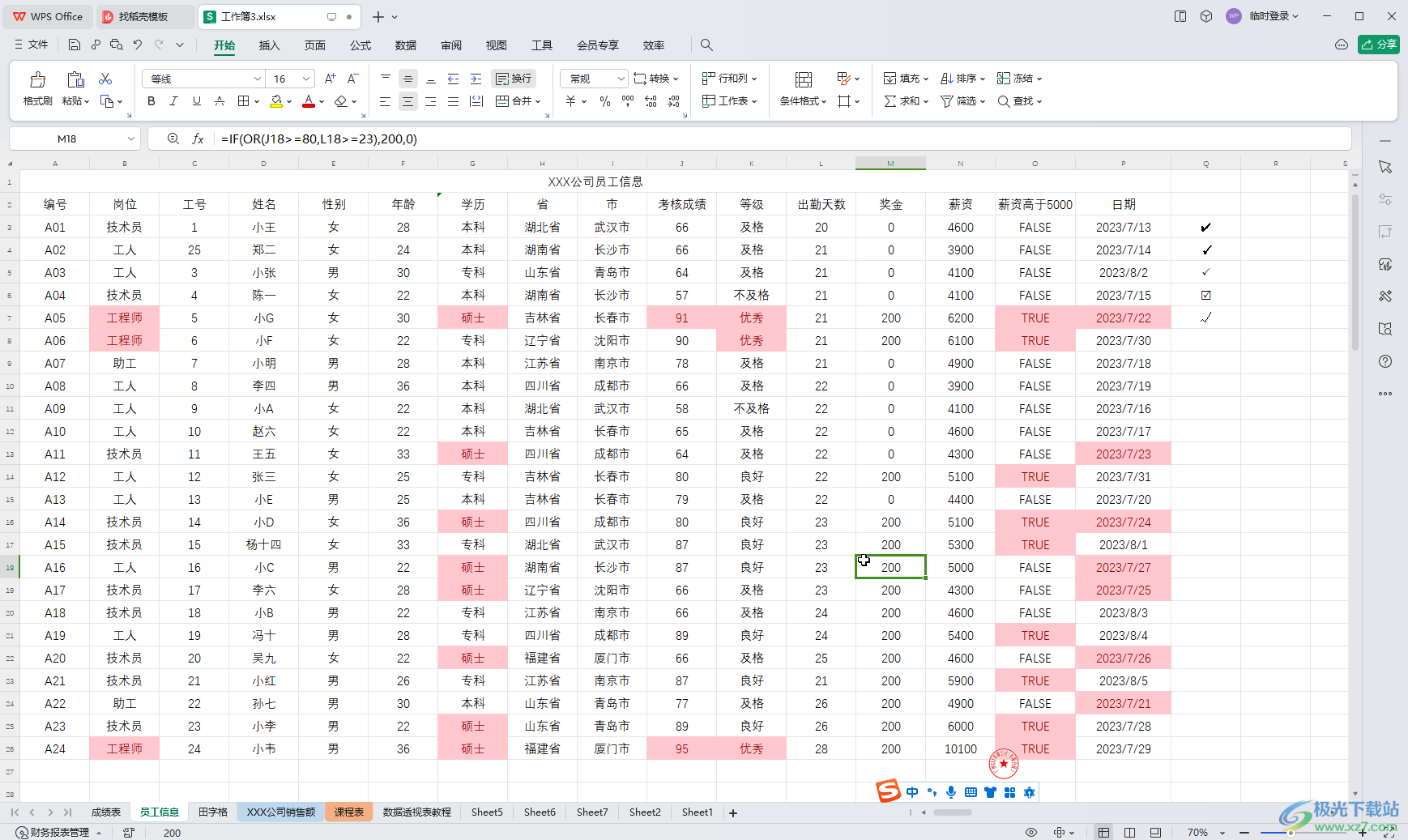
第二步:方法1.选中一列设置了调节格式的数据后,在“开始”选项卡中点击“条件格式”——“清除规则”——“清除所选单元格的规则”或者“清除整个工作表的规则”;
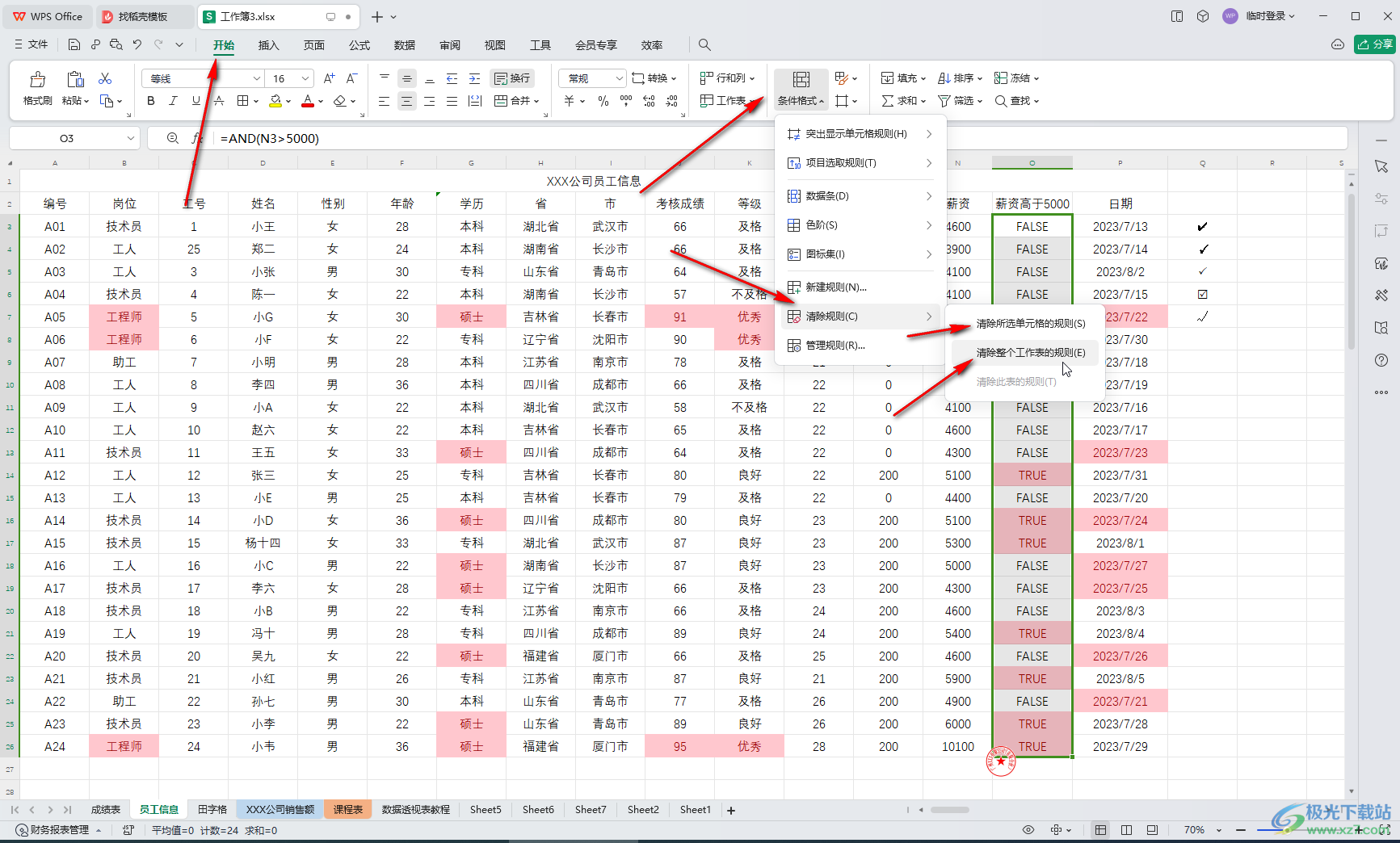
第三步:就可以看到成功清除想要的突出显示效果了;
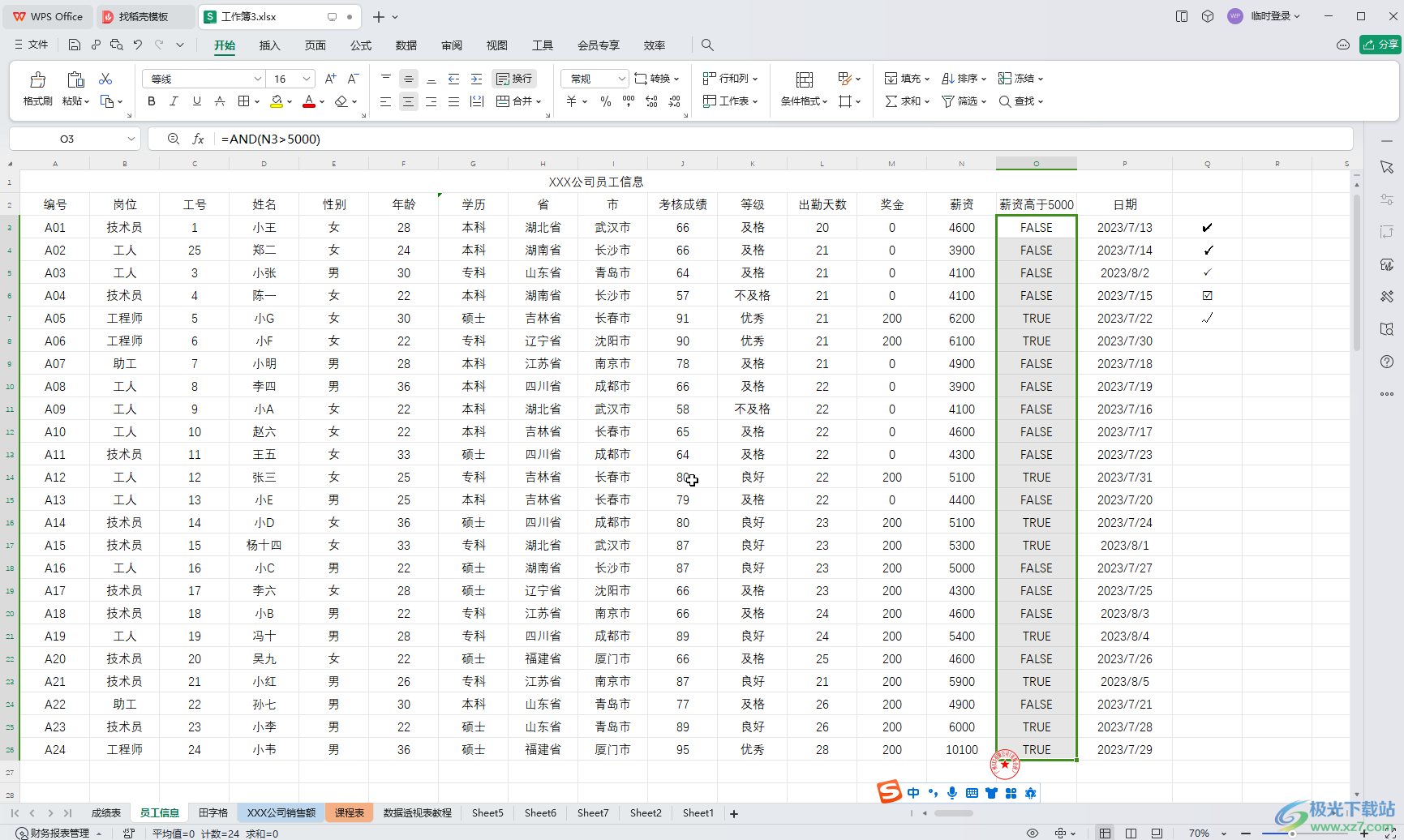
第四步:方法2.在“条件格式”的子选项中点击“管理规则”,在打开的窗口中点击选择显示当前工作表的规则,然后点击选择规则后选择“删除规则”并确定就可以了;
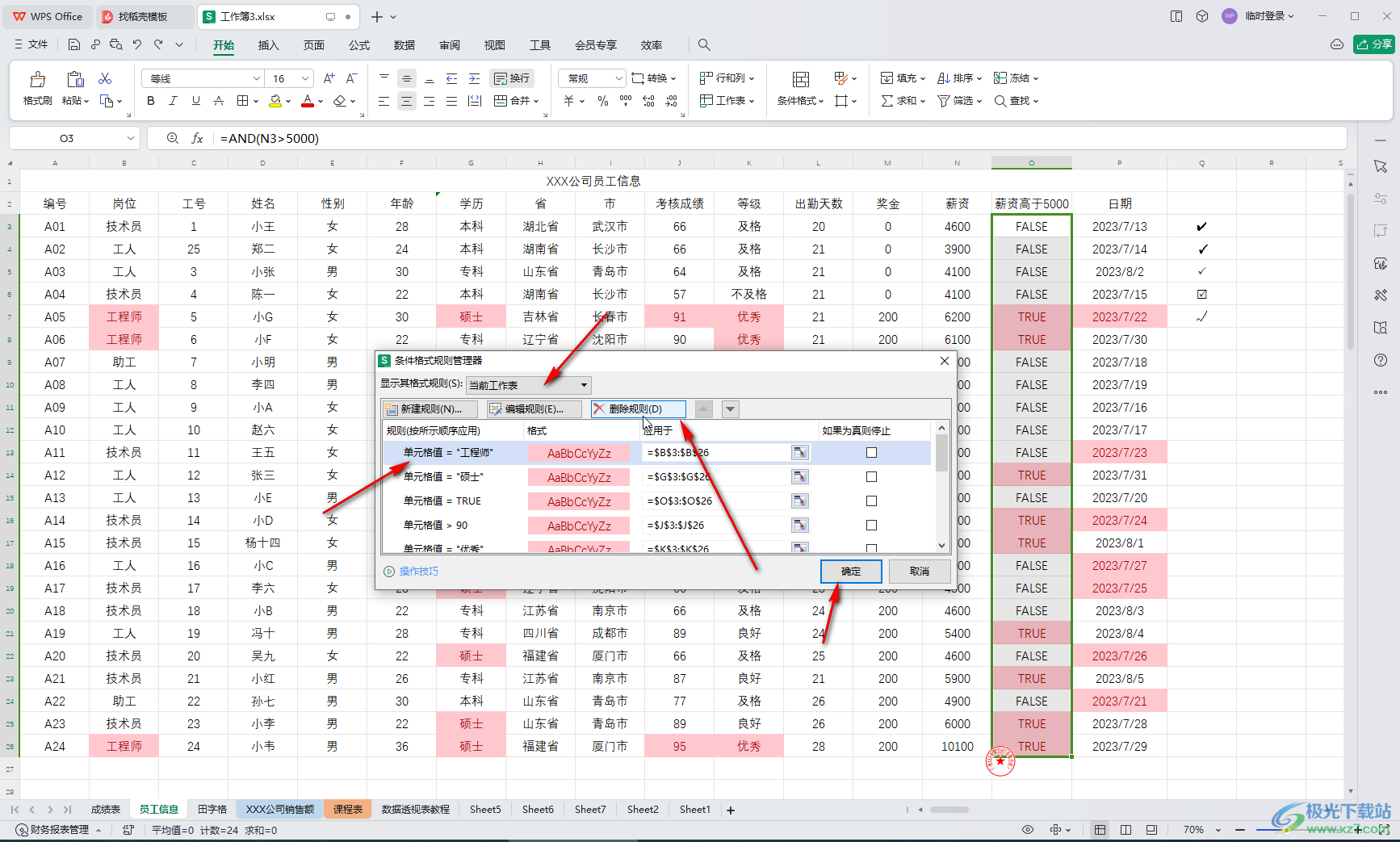
第五步:如果有需要还可以点击修改规则。
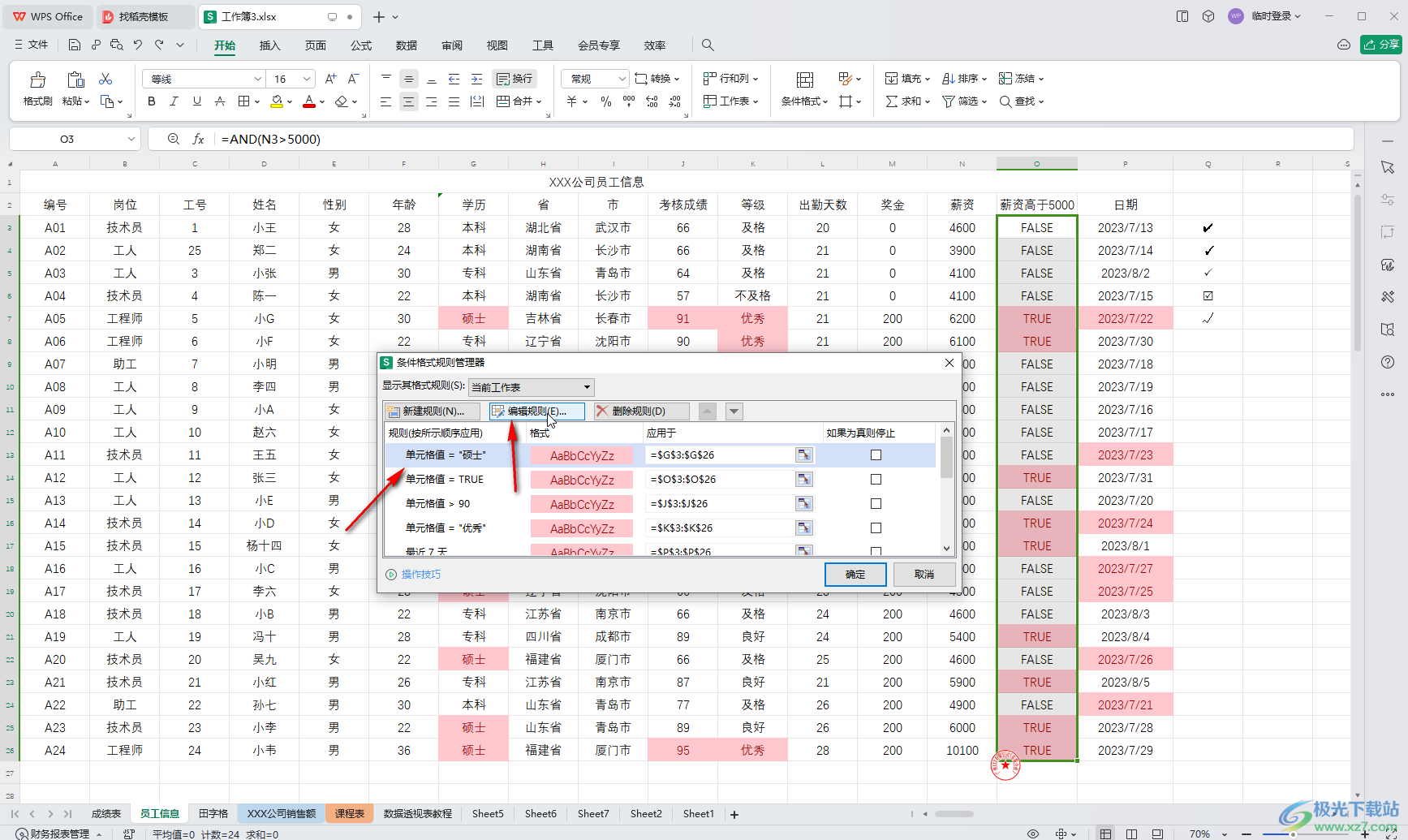
以上就是电脑版WPS表格中取消条件格式的方法教程的全部内容了。以上两种方法操作起来都是每次简单的,小伙伴们可以打开自己的软件后分别动手操作一下

大小:240.07 MB版本:v12.1.0.18608环境:WinAll, WinXP, Win7, Win10
- 进入下载
相关推荐
相关下载
热门阅览
- 1百度网盘分享密码暴力破解方法,怎么破解百度网盘加密链接
- 2keyshot6破解安装步骤-keyshot6破解安装教程
- 3apktool手机版使用教程-apktool使用方法
- 4mac版steam怎么设置中文 steam mac版设置中文教程
- 5抖音推荐怎么设置页面?抖音推荐界面重新设置教程
- 6电脑怎么开启VT 如何开启VT的详细教程!
- 7掌上英雄联盟怎么注销账号?掌上英雄联盟怎么退出登录
- 8rar文件怎么打开?如何打开rar格式文件
- 9掌上wegame怎么查别人战绩?掌上wegame怎么看别人英雄联盟战绩
- 10qq邮箱格式怎么写?qq邮箱格式是什么样的以及注册英文邮箱的方法
- 11怎么安装会声会影x7?会声会影x7安装教程
- 12Word文档中轻松实现两行对齐?word文档两行文字怎么对齐?
网友评论